Genehmigungsprozess für Leistungsziele
Wenn "Genehmigungen umgehen" nicht aktiviert wurde, können Zieländerungen zur Genehmigung weitergeleitet werden. Sie finden das vordefinierte Genehmigungsregelset für Leistungsziele in der Transaktionskonsole. Ein Administrator kann das Zielgenehmigungsregelset in der Transaktionskonsole konfigurieren.
Sie können mehrere Änderungen an den Zielen in einem Zielplan vornehmen und alle Änderungen zusammen zur Genehmigung weiterleiten. Beachten Sie, dass Transaktionen für Leistungsziele als einzelne Genehmigungstransaktion bewertet werden. Wenn Sie einen Zielplan zur Genehmigung weiterleiten, werden alle weitergeleiteten Aktionen bewertet und wenn nur eine einzige Transaktion vorhanden ist, für die eine manuelle Genehmigung erforderlich ist, werden alle anderen Aktionen ebenfalls für die manuelle Genehmigung berücksichtigt.
Diese Abbildung zeigt den typischen Genehmigungsablauf. Wie in der Abbildung dargestellt, kann ein Genehmiger weitere Informationen anfordern, bevor er die Zieländerungen genehmigt.
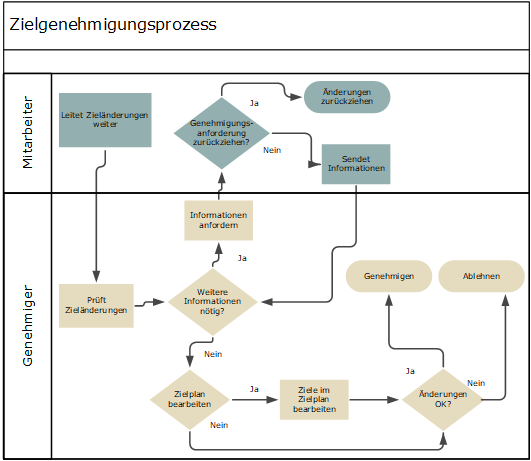
Am Zielgenehmigungsprozess können mehrere Genehmiger beteiligt sein.
Änderungen an Zielen zur Genehmigung weiterleiten
Wenn ein Mitarbeiter Änderungen an den Zielen in einem Zielplan vornimmt, wird der Zielplan gesperrt. Andere Benutzer, einschließlich des Managers des Mitarbeiters, können diesen Zielplan nicht ändern.
Alle Änderungen von Leistungszielen werden in einem Transaktionscache und nicht in der Goal Management-Datenbank gespeichert. Die Daten werden erst nach der Genehmigung aus dem Cache in die Anwendungsdatenbank verschoben.
Diese Tabelle enthält die Regeln, die für die verschiedenen Zielaktionen gelten, die ein Mitarbeiter ausführen kann, bevor er den Zielplan zur Genehmigung weiterleitet.
| Aktion |
Geltende Regeln |
|---|---|
| Zuweisen |
|
| Verschieben Stornieren Löschen |
|
| Kopieren |
|
Wenn der Zielplan zur Genehmigung weitergeleitet wird und mit 100% Gewichtungsvalidierung konfiguriert ist, tritt ein Fehler auf, wenn die Gewichtungen der Ziele im Zielplan nicht insgesamt 100 ergeben.
Wenn der Administrator die Abschnitte "Kommentare" und "Anhänge" aktiviert hat, kann der Mitarbeiter beim Weiterleiten der Zieländerungen auch Kommentare oder Dateien als Anhänge hinzufügen. Wurden die Abschnitte "Kommentare" und "Anhänge" jedoch deaktiviert, kann der Mitarbeiter weder Kommentare noch Anhänge hinzufügen.
Nachdem der Mitarbeiter die Zieländerungen weitergeleitet hat, können nur der Mitarbeiter und der aktuelle Genehmiger die Änderungen anzeigen. Andere Benutzer können die Änderungen erst anzeigen, nachdem sie genehmigt wurden. Nachdem der Mitarbeiter die Änderungen weitergeleitet hat, kann er nur dann weitere Änderungen am Zielplan vornehmen, wenn eine der folgenden Bedingungen erfüllt ist:
-
Der Mitarbeiter zieht die Genehmigungsanforderung für den Zielplan zurück.
-
Der aktuelle Genehmiger fordert weitere Informationen an.
-
Die Änderungen werden von allen Genehmigern genehmigt.
-
Ein Genehmiger lehnt die Änderungen ab.
Zieländerungen prüfen
Nachdem ein Mitarbeiter die Zieländerungen weitergeleitet hat, erhält der aktuelle Genehmiger eine Benachrichtigung. Genehmiger können auch anhand der Arbeitsliste prüfen, ob Zielpläne vorhanden sind, die ihre Genehmigung erfordern. Sie können die Details der vorgenommenen Änderungen und die Genehmigungshistorie prüfen. Sie können folgende Aktionen ausführen:
-
Zielplan bearbeiten und genehmigen
-
Zieländerungen genehmigen oder ablehnen
-
Weitere Informationen anfordern
Weitere Informationen anfordern
Der Genehmiger kann weitere Informationen zum Zielplan für die weitergeleitete Genehmigung anfordern. Der Genehmiger kann bei der Anforderung von Informationen auch Kommentare oder Anhänge hinzufügen.
Beim Anfordern von Informationen kann der Genehmiger folgende Details in der Anforderung angeben:
-
Name: Wählen Sie die Person aus, die die Informationen angeben muss. Standardmäßig wird der Name der Person angezeigt, die den Zielplan zur Genehmigung weitergeleitet hat.
-
Rückgabeoptionen: Wählen Sie einen der folgenden Werte aus, um den Empfänger der Informationen anzugeben:
-
Zurück an mich: Sendet die Informationen an den Genehmiger.
-
Genehmigungsablauf folgen: Sendet die Informationen an die nächste Person in der Genehmigungshierarchie.
-
Während der Genehmiger auf die angeforderten Informationen wartet, kann er keine der folgenden Aktionen ausführen:
-
Änderungen am Zielplan vornehmen
-
Eine Zielaktion auswählen, wie z.B. ein Ziel kopieren oder teilen
Beachten Sie jedoch Folgendes: Wenn der Mitarbeiter das Ziel bearbeitet, für das der Genehmiger weitere Informationen angefordert hat, kann der Genehmiger sämtliche Änderungen am Zielplan anzeigen, einschließlich der neuen Ziele, die dem Zielplan hinzugefügt wurden.
Zieländerungen genehmigen oder ablehnen
Diese Tabelle beschreibt, was geschieht, wenn ein Genehmiger die Zieländerungen genehmigt oder ablehnt.
| Genehmigungsaktion |
Ergebnisse |
|---|---|
| Genehmigen |
|
| Ablehnen |
|